Tenorshare 4uKey - Sblocco facile per iPhone/iPad
Sblocca rapidamente dispositivi iOS come iPhone e iPad, eliminando codice di accesso, Touch ID e Face ID.
Facile sblocco di iPhone/iPad
Sblocca iPhone all’istante
"Come disattivare le Restrizioni che m’impediscono di aprire Apple News sull’iPhone?"
La funzione Restrizioni sul tuo iPhone ti consente di limitare quali app possono essere usate per quale periodo di tempo sul dispositivo. Se non riesci ad accedere a determinate app sul tuo dispositivo per via delle restrizioni, puoi disabilitare la funzione e far ciò rimuoverà tutte le limitazioni dal tuo dispositivo. La seguente guida spiega come togliere il codice restrizione sull'iPhone usando il metodo più semplice disponibile.
Poiché la funzione Restrizioni è integrata nel sistema operativo del tuo iPhone, puoi disattivarla dall'app Impostazioni sul tuo dispositivo. Ci vuole all’inirca solo un minuto per disabilitare la funzione e accedere a tutte le app sul tuo iPhone. In futuro, se deciderai di abilitare la funzione, potrai farlo dallo stesso menu delle Impostazioni sul tuo iPhone.
Ecco come rimuovere le restrizioni sull’iPhone XS/XS Max/XR/X/8/8 Plus/7/7 Plus/6s/6:
Se conosci la password per la funzione Restrizioni, è abbastanza facile eliminare le limitazioni e non ti occorrerà un'applicazione di terze parti. I passi per disabilitare le restrizioni su iOS 11 e iOS 12 variano, pertanto dovrai seguire le istruzioni di seguito relative alla tua particolare versione di iOS.
Se il tuo iPhone eseguisse iOS 11 o versioni precedenti di iOS, questa sezione contiene i passi su come disabilitare la Modalità con Restrizioni sull’iPhone per la tua versione di iOS. Assicurati di seguire attentamente ogni passo e avrai disabilitato la funzione sul tuo dispositivo.
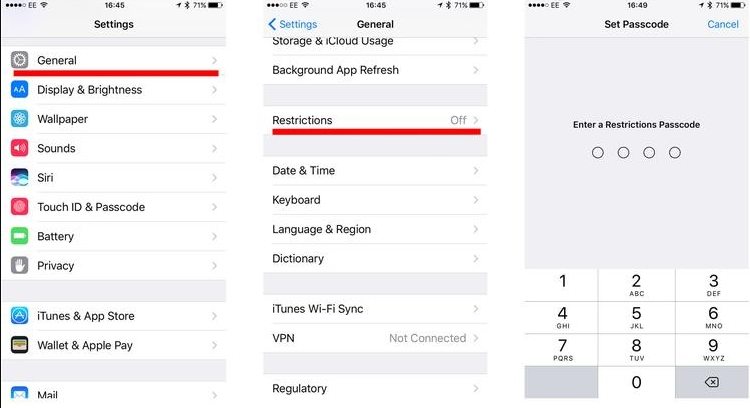
Ti verrà chiesto di inserire nuovamente la tua password per confermare la tua azione. Una volta fatto, la funzione Restrizioni dovrebbe essere disabilitata e sarai in grado di accedere a tutte le app sul tuo iPhone.
Se il tuo iPhone eseguisse iOS 12 o versioni successive, questa sezione contiene i passi per disabilitare la funzione sul tuo iPhone. Tieni presente che userai la funzione Tempo di Utilizzo dello Schermo in questa sezione poiché l’Apple ha spostato l'opzione Restrizioni in iOS 12 in questa nuova sezione.
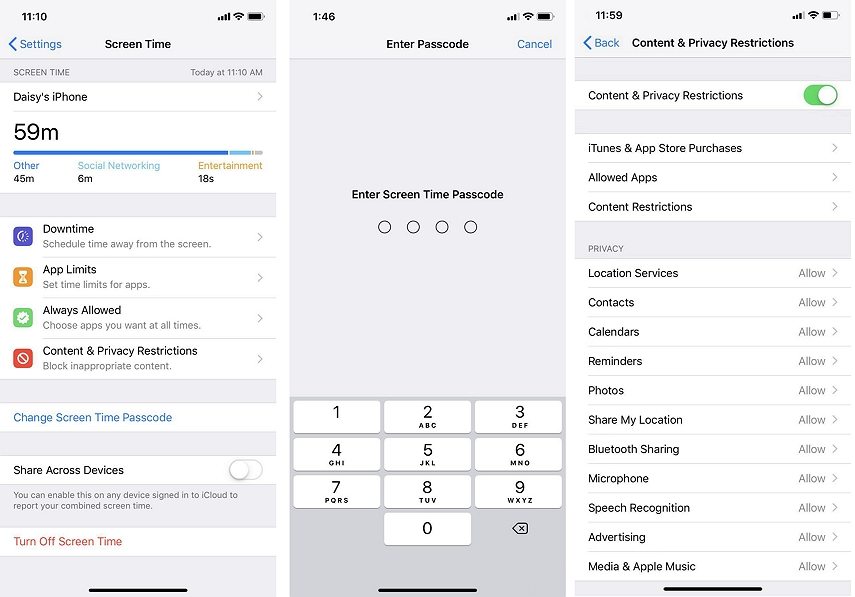
Disattiverà la funzione in tutto il sistema sul tuo iPhone. Ora dovresti essere in grado di accedere a tutte le app installate sul tuo iPhone senza che nulla ti impedisca di farlo.
Come puoi notare, i metodi sopra descritti ti chiedono di inserire la tua password prima di poter disattivare la funzione. Cosa succede se non ricordi la password e desideri disabilitare le restrizioni sul tuo iPhone? Bene, la risposta è un software di terze parti. Tenorshare 4uKey , un software che ti rende possibile l’eliminare le restrizioni sul tuo iPhone senza inserire la password. Ha una funzione chiamata rimozione della password di Tempo di Utilizzo dello Schermo che ti consente di rimuovere la password dalla funzione Screen Time sul tuo iPhone.
Una volta rimosso la password usando il software, puoi seguire i passi dei metodi sopra indicati per disabilitare la funzione sul tuo iPhone.
Scarica e avvia il software sul tuo computer. Nell'interfaccia principale del software, fai clic sull'opzione che dice "Rimuove Password di Tempo di Utilizzo dello Schermo" per iniziare a rimuovere la password dal tuo iPhone.
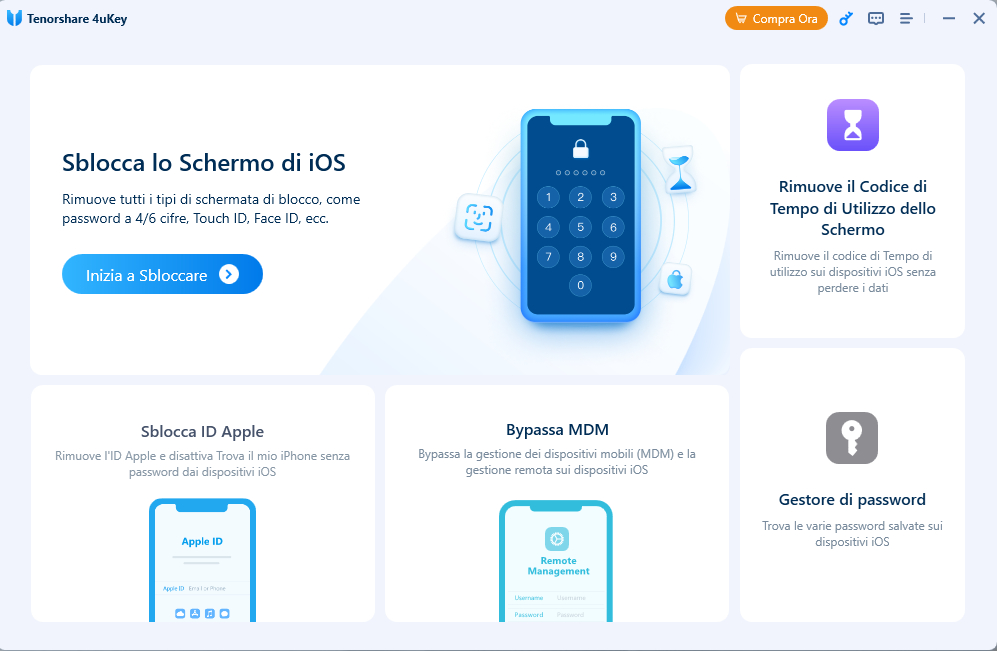
Collega il tuo iPhone al computer e tocca "Fidati" quando richiesto dal tuo iPhone. Se Trova il Mio iPhone è abilitato sul tuo iPhone, disattivalo seguendo le istruzioni nell'immagine seguente.
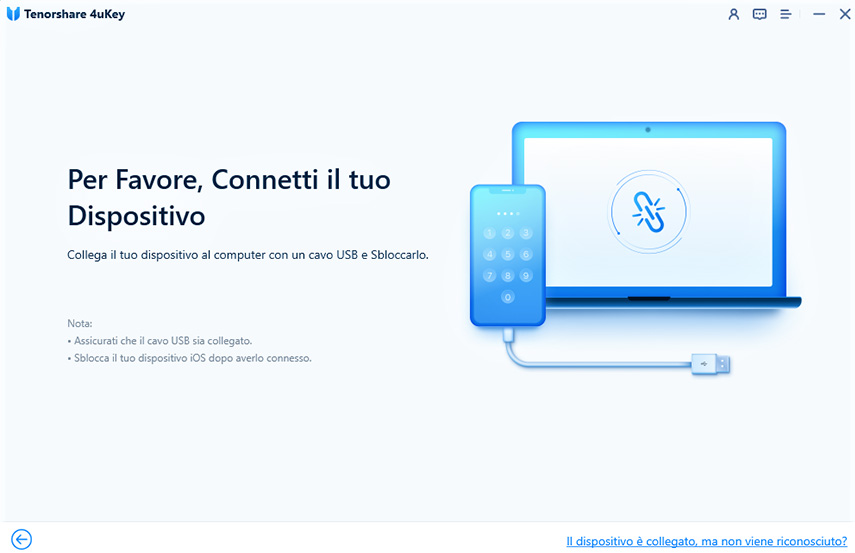
Il software mostrerà il modello del tuo iPhone. Fai clic su "Avvia Rimozione" per avviare il processo di rimozione della password.

Aspetta che il software rimuova la password dal tuo iPhone. Comunque sia, non dovrebbe volerci troppo tempo per farlo. Una volta rimosso la password dal tuo iPhone, fai clic sul tasto "Fatto".
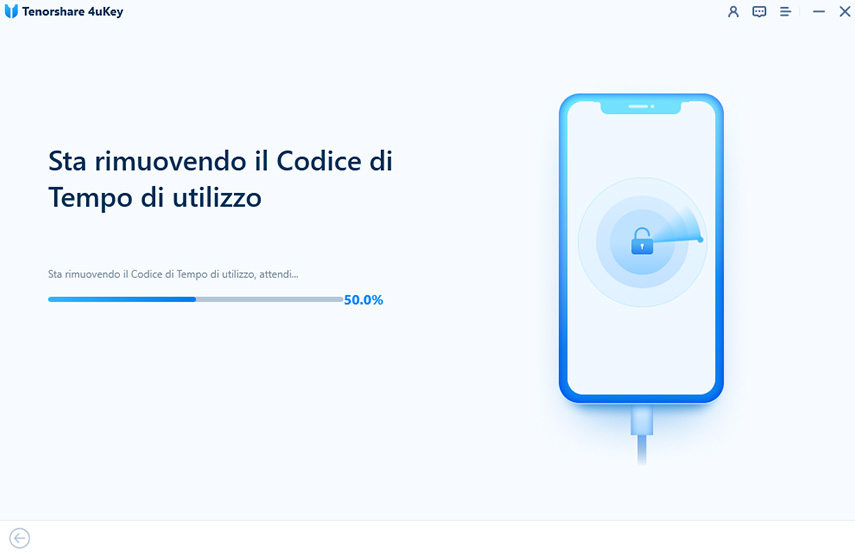
Video Guida:
Dopo aver rimosso la password, puoi impostare e seguire i passi nella parte 1 per rimuovere le restrizioni sull’iPhone. Ovviamente puoi impostare restrizioni sull’iPhone ogni volta che ti occorre.
Se tu o qualcun altro aveste abilitato le Restrizioni sul tuo iPhone e non lo trovaste utile, la guida sopra mostra come bypassare le Restrizioni sull’iPhone in modo da poter eliminare questa funzione dell’Apple. Speriamo che ti sia d'aiuto. Se hai altri problemi quando usi alcune funzioni su iPhone come disattivare Trova il Mio iPhone Tenorshare 4uKey ha sempre una soluzione professionale.
Lascia un commento
Crea il tuo commento per Tenorshare articoli
Da Alberto Montasi
2025-12-09 / Screen Time